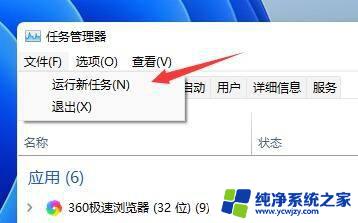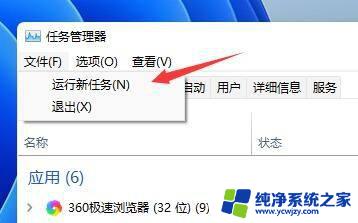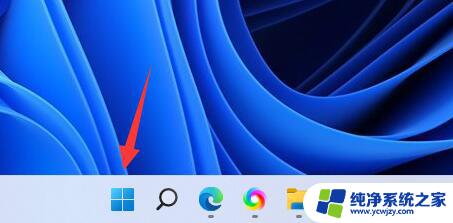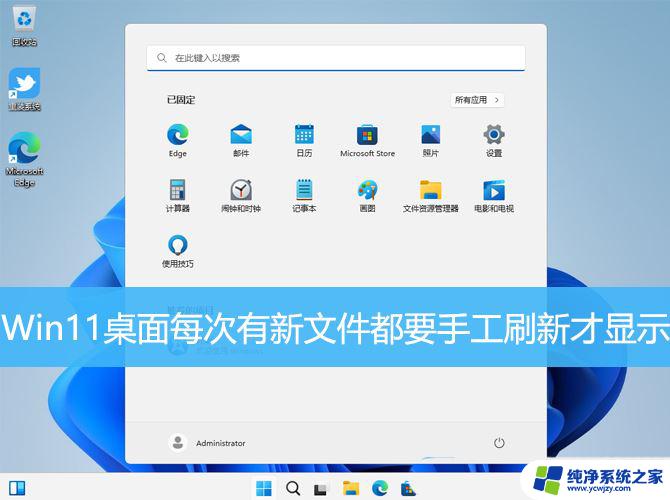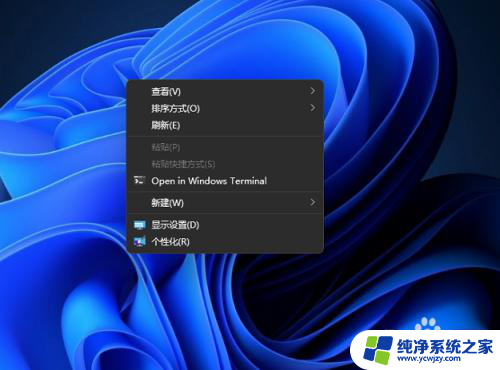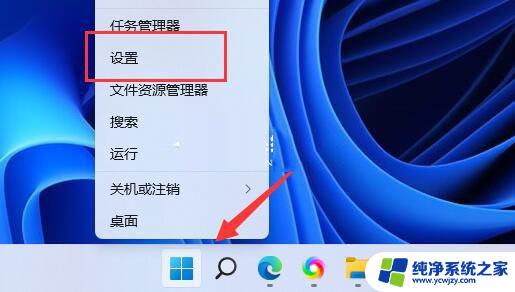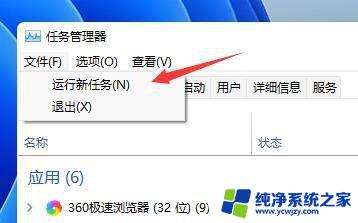win11无限自动刷新 Win11桌面自动刷新解决方法分享
Win11桌面自动刷新问题一直困扰着许多用户,如今一个名为win11无限自动刷新的解决方法正式发布,给用户带来了一线希望,Win11作为一款备受期待的操作系统,其桌面自动刷新的问题一度让用户颇为苦恼。但幸运的是,经过不懈努力,终于有了解决的办法。通过win11无限自动刷新的方法,用户可以轻松解决这一问题,让Win11的使用体验更加流畅。下面将会详细介绍这一方法,希望能够对所有遭遇桌面自动刷新问题的用户提供一些帮助。
Win11桌面自动刷新的解决方法
1、首先我们使用键盘“ctrl+shift+esc”组合键打开 任务管理器 。
2、打开后点击左上角的“文件”,并选择其中的“运行新任务”。
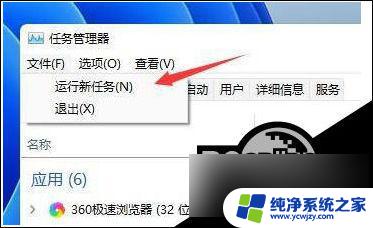
3、然后勾选“以系统管理权限创建此任务”选项,输入“ms-settings:wheel”。回车“确定”。
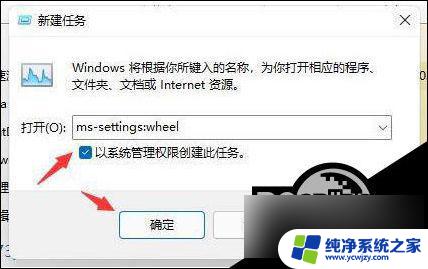
4、打开windows设置后,进入左边栏的“Windows更新”选项。

5、接着在更多选项下方选择“更新历史记录”。
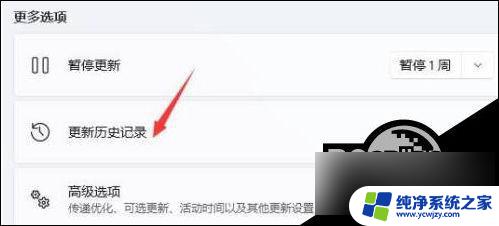
6、然后点击并进入“卸载更新”。
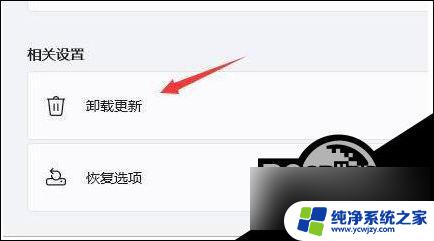
7、找到最近更新的更新文件,并右键选中它。点击“卸载”就可以解决不断刷新问题了。
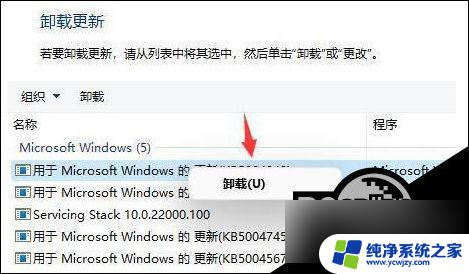
以上是win11无限自动刷新的全部内容,如果遇到这种情况,你可以按照以上操作进行解决,非常简单快速,一步到位。